怎么用CAD绘制紫荆花平面图
CAD怎么绘制紫荆花平面图?cad中想要绘制荆棘花的图形,该怎么绘制呢?下面我们就来看看使用cad绘制荆棘花的教程,很简单,需要的朋友可以参考下。
1、打开CAD,新建一个空白文件
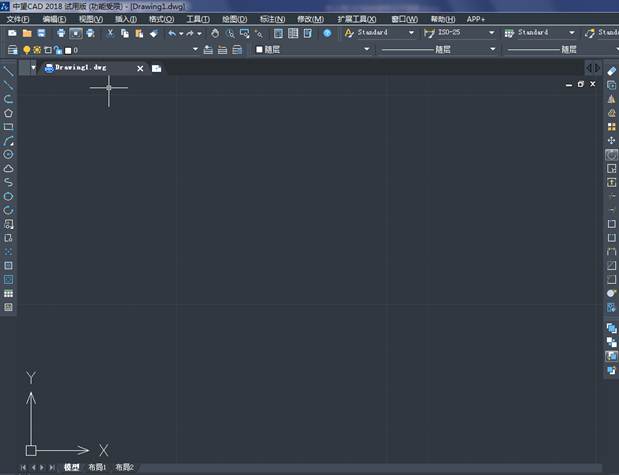
2、执行圆弧命令,画花瓣。
1)A,回车
2)300,120,回车
3)310,165,回车
4)350,188,回车
5)A,回车
6)350,188,回车
7)345,182,回车
8)344,175,回车
9)A)回车
10)344,175,回车
11)334,149,回车
12)310,147,回车
13)A,回车
14)310,147,回车
15)302,130,回车
16)300,120,回车
17)A,回车
18)300,120,回车
19)301,134,回车
20)306,148,回车
花瓣的形状画完了。
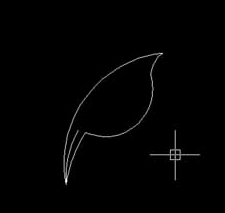
3、画五角星
1)POL,多边形画正五边形
2)L,直线连接
3)E,删除五边形
4)TR,修剪多余的线段
5下图中的五角星
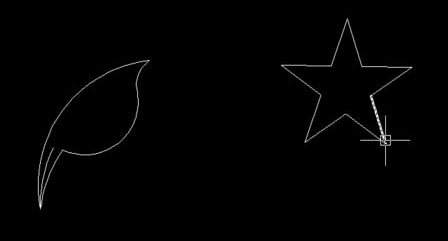
4、将五角星缩小并移动到花瓣中。
1)SC,回车
2)选择五角星,回车
3)指定基点(左键单击)
4)输入缩放比例。回车(连续缩放只合适大小)
5)M,回车
6)选择五角星,回车
7)左键单击,指定基点
8)移动鼠标,将五角星移动到花瓣中的合适位置。
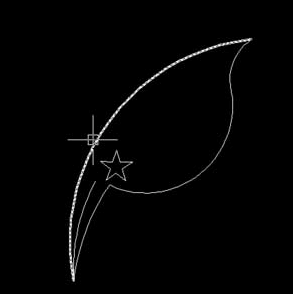
5、执行【修改】-【阵列】,激活阵列命令
备注:这里可以直接输入“AR”回车,也可以在右边的工具栏中点击阵列的快捷图标。
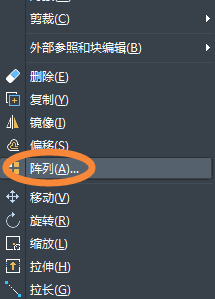
6、设置阵列参数
1)选择环形阵列
2)选择中性点为花瓣的尾部(300,120)
3)项目总数改为5,
4)填充角度不变,为360,
5)选择对象:整个紫荆花瓣
6)确定
7、紫荆花画好了。
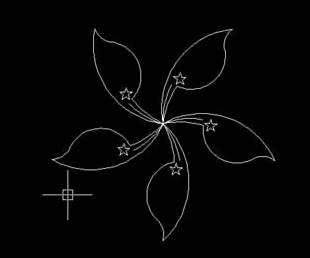
推荐阅读:CAD制图初学入门
推荐阅读:中小学综合实践活动
·中望CAx一体化技术研讨会:助力四川工业,加速数字化转型2024-09-20
·中望与江苏省院达成战略合作:以国产化方案助力建筑设计行业数字化升级2024-09-20
·中望在宁波举办CAx一体化技术研讨会,助推浙江工业可持续创新2024-08-23
·聚焦区域发展独特性,中望CAx一体化技术为贵州智能制造提供新动力2024-08-23
·ZWorld2024中望全球生态大会即将启幕,诚邀您共襄盛举2024-08-21
·定档6.27!中望2024年度产品发布会将在广州举行,诚邀预约观看直播2024-06-17
·中望软件“出海”20年:代表中国工软征战世界2024-04-30
·2024中望教育渠道合作伙伴大会成功举办,开启工软人才培养新征程2024-03-29
·玩趣3D:如何应用中望3D,快速设计基站天线传动螺杆?2022-02-10
·趣玩3D:使用中望3D设计车顶帐篷,为户外休闲增添新装备2021-11-25
·现代与历史的碰撞:阿根廷学生应用中望3D,技术重现达·芬奇“飞碟”坦克原型2021-09-26
·我的珠宝人生:西班牙设计师用中望3D设计华美珠宝2021-09-26
·9个小妙招,切换至中望CAD竟可以如此顺畅快速 2021-09-06
·原来插头是这样设计的,看完你学会了吗?2021-09-06
·玩趣3D:如何巧用中望3D 2022新功能,设计专属相机?2021-08-10
·如何使用中望3D 2022的CAM方案加工塑胶模具2021-06-24
·CAD绘制椭圆的方法2021-01-26
·CAD如何在轴测模式下画直线2017-03-29
·CAD如何修改和增加快捷键?2022-04-21
·CAD装配阀体(8)—阀体2022-10-31
·中望CAD的快捷键在哪设置2020-02-24
·CAD图纸中的图形怎么测量周长和面积?2018-07-06
·在CAD中鼠标中键的用法2021-11-02
·CAD矩形设计小技巧2020-05-07














